Win10中使用ssh访问WSL
win10的WSL作为目前日常必备,实在是爱不释手,奈何默认终端界面实在一言难尽,尽管配色问题可以解决,但是字体问题导致ohmyzsh的很多图标无法正常显示,配置好powerline字体略有改善,但配合tmux使用又会出现乱码问题,实在难以忍受,于是准备通过ssh间接访问。
配置ssh
重装openssh-server, 如果自带的没问题也不用重装。
sudo apt remove openssh-server
sudo apt install openssh-server
修改/etc/ssh/sshd_config
# 服务端每分钟发送一次数据包给客户端,客户端回复即保持连接
ClientAliveInterval 60
# 客户端3次未响应则断开
ClientAliveCountMax 3
# 开启密码认证,拒绝空密码
PasswordAuthentication yes
PermitEmptyPasswords no
手动启动ssh, 可以用以下方法,二选一
sudo service ssh start
sudo /etc/init.d/ssh start
开机自启动
为了保证每次开机可以直接通过putty打开WSL,需要开机自启动ssh,怎么实现呢,参考知乎文章 WSL 服务自动启动的正确方法 ,简单整理如下:
Win R运行shell:startup打开windows的自启动目录- 添加脚本
wsl.vbs, 输入以下信息然后保存文件
Set ws = CreateObject("Wscript.Shell")
ws.run "wsl -d ubuntu -u root /etc/init.d/ssh start", vbhide
字体
安装 Fira code 字体,超46k的star,还是很强大的。安装后修改下putty和VSCode的字体。
- putty,打开settings,选择Window->Appearance->Font settings, 设置
Fira code字体。 - VSCode,打开settings,搜索"font family",在已有字体中加入
Fira Code Retina字体。
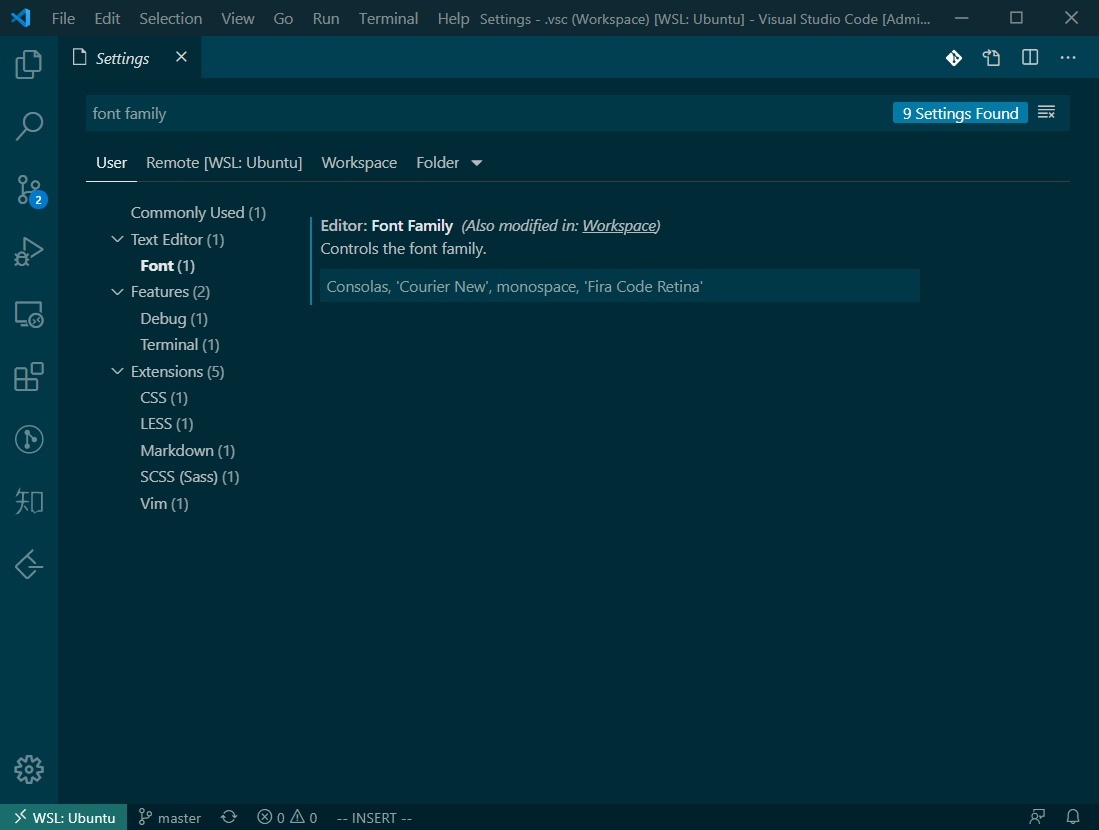
配置VSCode的原因是VSCode本身也可以使用WSL,所以字体方面也可以进行修正。
putty
putty除了配置字体外,还可以配置Alt-Enter全屏快捷键,当然最主要的还是配置连接WSL的ssh. 由于是本机,使用localhost或者127.0.0.1就可以。
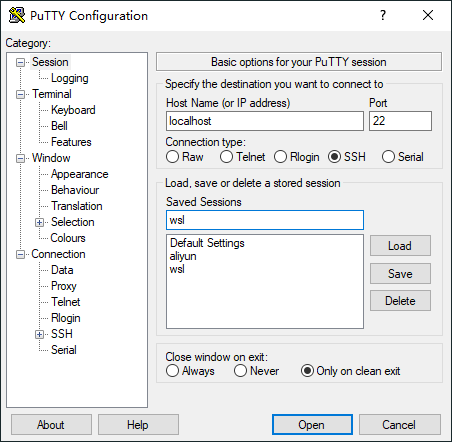
同时配置下默认用户名,可以免去每次打开时输入用户名的麻烦。
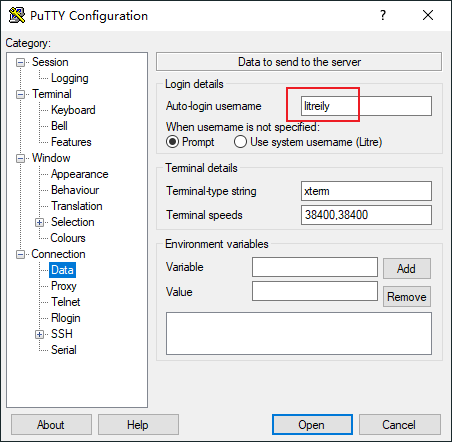
最后来看下连接后的效果
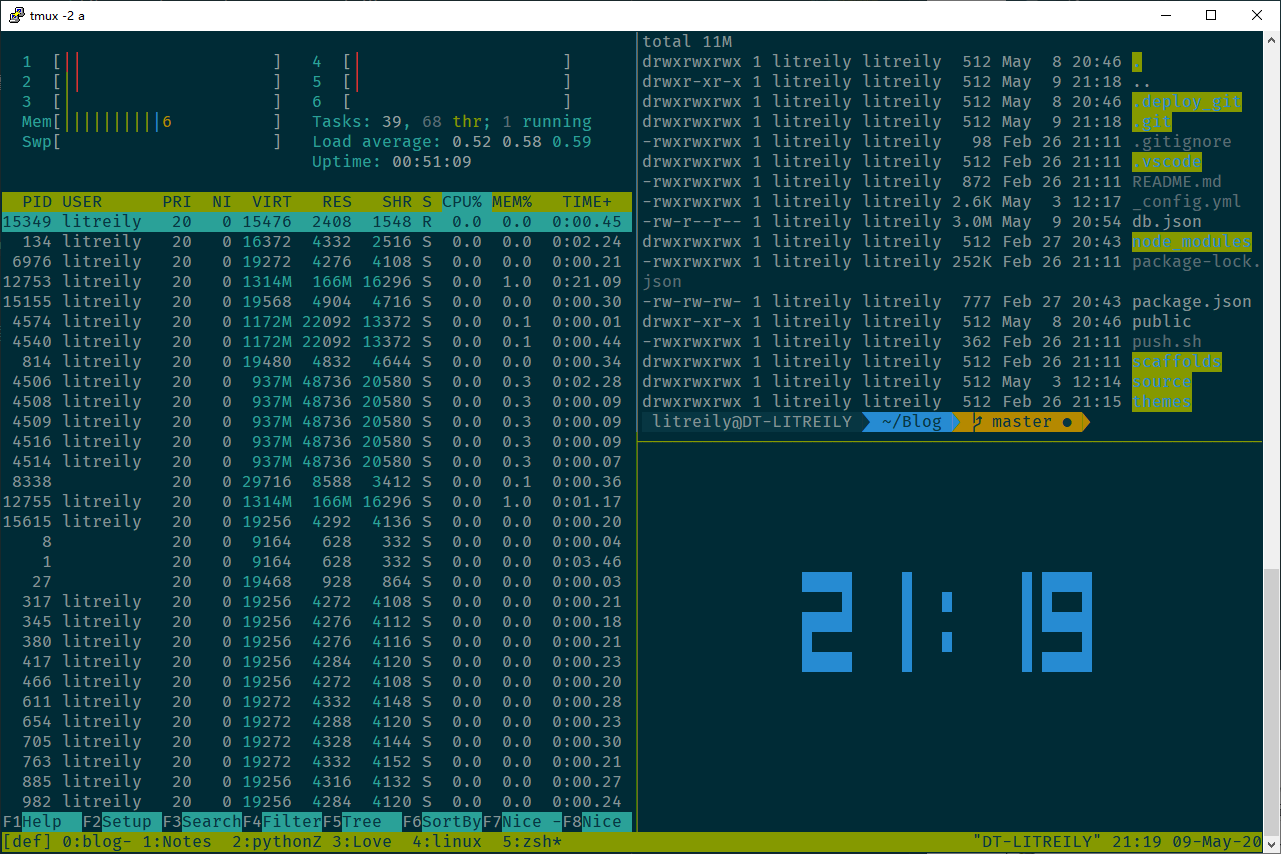
好啦,完结撒花~
参考
版权声明:本博客所有文章除特殊声明外,均采用 CC BY-NC 4.0 许可协议。转载请注明出处 litreily的博客!